Cara Memulihkan Data Dari Hard Disk / Hard Drive / HDD / SSD menggunakan EaseUS Data Recovery Wizard
Diterbitkan: 2022-07-30Apakah Anda kehilangan data dari komputer Anda? Tidak tahu mengapa dan bagaimana hal itu terjadi? Ingin tahu alasan dan proses untuk memulihkan data dari Hard Disk / HDD / Hard Drive? Tahukah Anda bahwa EaseUS Data Recovery Wizard adalah alat terbaik untuk Anda dan membantu memulihkan data? Kedengarannya menarik, bukan? Maka artikel ini akan menjadi artikel yang sempurna untuk Anda. Simak artikel menarik ini dan baca sampai habis untuk mendapatkan informasi yang Anda cari.
Pada artikel ini, saya telah memberikan informasi lengkap mengenai alasan kehilangan data dan informasi lengkap tentang EaseUS Data Recovery Wizard dan proses yang terlibat untuk memulihkan data dari semua jenis drive seperti Hard Disk, Hard Drive, dan HDD.
- BACA LEBIH LANJUT – Ulasan pemulihan data EaseUS: Hasil pengujian, Pro&Kontra
- Cara Memperbaiki Drive RAW dan Memulihkan Data
Daftar isi
Alasan Mengapa Data Hard Disk Hilang?
Ada banyak alasan untuk kehilangan data Anda dari drive/perangkat penyimpanan apa pun. Itu terjadi dengan atau tanpa tindakan kita pada drive penyimpanan. Sebagian besar, data akan hilang karena kesalahan yang terjadi pada komputer Anda. Sekarang, Mari kita lihat masalah umum yang menyebabkan hilangnya data dari Hard Disk, Hard Drive, HDD, dan SSD.
- Penghapusan Tidak Sengaja – Alasan paling umum untuk kehilangan data dari komputer Anda menghapus data tanpa sepengetahuan Anda. Hal ini dapat dilakukan karena salah memilih file atau data yang akan dihapus. Sebagian besar waktu, data yang terhapus secara tidak sengaja dapat dipulihkan dari recycle bin. Jika Anda telah menghapus data secara permanen, maka Anda harus memilih alat pemulihan data untuk memulihkan data.
- Memformat – Salah satu penyebab hilangnya data adalah dengan memformat hard disk/drive. Ini dianggap sebagai alasan jika Anda telah memformat hard disk/drive tanpa menyimpan salinan data yang ada di Hard Drive/Hard Disk/HDD tersebut.
- Serangan Virus – Menghubungkan drive penyimpanan Anda ke banyak komputer atau sistem adalah alasan serangan virus. Dan serangan virus ini menyebabkan crash drive dan seluruh komputer. Akhirnya kehilangan data yang ada di drive penyimpanan.
- OS Crash – Menggunakan program/aplikasi kelas atas dan menambah beban pada komputer akan menyebabkan OS Crash. Dengan kata sederhana, ketika perangkat keras tidak dapat menangani aplikasi yang diinstal dan menggunakan memori tinggi maka itu menyebabkan OS Crash.
- Penginstalan Ulang OS – Jika Anda tidak terbiasa dengan proses penginstalan OS, ini dapat menyebabkan hilangnya data. Jadi berhati-hatilah saat memilih drive untuk menginstal OS.
- Format RAW – Pada dasarnya, ada beberapa format seperti NTFS, FAT32, dll., ke perangkat penyimpanan yang memungkinkan komputer untuk membaca dan menulisnya. Ketika drive berubah menjadi format RAW, itu menjadi tidak dapat diakses dan dapat diakses kecuali Anda memformatnya. Oleh karena itu data akan hilang.
- Masalah Windows – Ketika drive penyimpanan rusak, data yang disimpan di dalamnya menjadi tidak terlihat dan tidak dapat diakses. Tetapi drive penyimpanan terdaftar dalam daftar drive komputer Anda.
EaseUS Data Recovery Wizard – Alat Terbaik Untuk Memulihkan Data
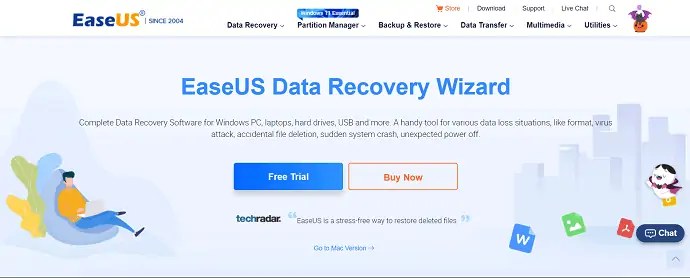
EaseUS Data Recovery Wizard adalah Perangkat Lunak gratis untuk memulihkan data yang hilang karena berbagai situasi kehilangan data. Ini memungkinkan Anda untuk memulihkan data dari berbagai perangkat penyimpanan seperti Hard Disk, Hard drive, HDD, dan SSD. Ini dapat digunakan di Desktop Windows, laptop, dan perangkat lain yang kompatibel dengan windows. Satu hal lagi yang menarik dari EaseUS Data Recovery Wizard ini adalah mendukung instalasi di berbagai Versi Windows seperti Windows 11/10/8.1/8/7/Vista/XP, Windows server 2019/2016/2012/2008/2003. Alat ini membantu Anda untuk memulihkan data dengan tingkat keberhasilan yang tinggi daripada yang lain.
Ini memindai jauh ke dalam perangkat penyimpanan Anda dan memulihkan data secara akurat dan mengurutkannya menurut tag mereka. Sehingga Anda dapat dengan mudah menemukan dan menemukan data dengan mudah. Anda juga dapat memperbaiki file gambar dan video yang rusak bersama dengan pemulihan data.
Highlight
- Mudah Untuk Memulihkan data dalam Tiga langkah Sederhana – Pilih, Pindai, dan Pulihkan.
- Aman dan Ringan.
- Memulihkan lebih dari 1000+ jenis file.
- Mendukung untuk Memulihkan Data dari Hard Drive, Hard Disk, HDD, dan SSD.
- Algoritma Pemindaian Lanjutan.
- Mendukung OS seperti Windows 11/10/8.1/8/7/vista/XP, Windows Server 2019/2016/2012/2008/2003.
- Anda dapat Memulihkan Data yang hilang dalam berbagai kasus seperti Penghapusan yang Tidak Disengaja, Pemformatan, Infeksi Virus, Penginstalan Ulang OS Crash/OS, Kehilangan partisi, format RAW dan lain-lain,
- Pratinjau tersedia untuk memeriksa integritas.
Harga
EaseUS Data Recovery Wizard tersedia dalam tiga paket berbeda, seperti Free, Pro, dan Pro+Bootable Media. Harga ketiga paket disediakan di tangkapan layar di bawah ini.
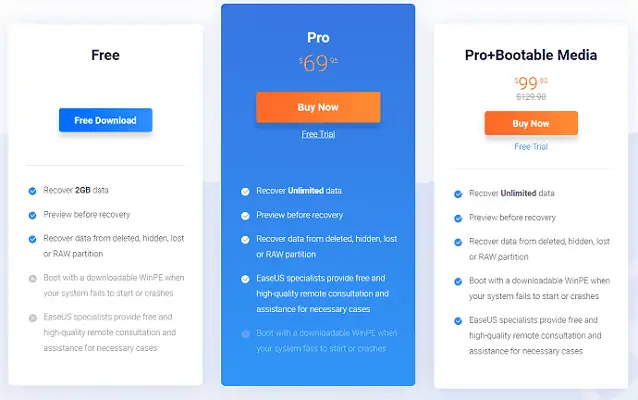
Penawaran: Pembaca kami mendapatkan diskon khusus 30% untuk semua Produk EaseUS. Kunjungi Halaman Kupon Diskon EaseUS kami untuk Kode Promo.

- BACA LEBIH LANJUT – Ulasan Profesional Pemulihan Data Stellar Mac
- Mengapa Saya Harus Menggunakan iBeesoft Data Recovery? – Pilihan Bagus untuk Pengguna Pribadi dan Bisnis Kecil
Cara Memulihkan Data menggunakan EaseUS Data Recovery Wizard

Di bagian ini, saya akan menunjukkan kepada Anda langkah-langkah yang terlibat dalam memulihkan data menggunakan EaseUS Data Recovery Wizard.
Total Waktu: 5 menit
LANGKAH-1: Unduh & Instal Aplikasi
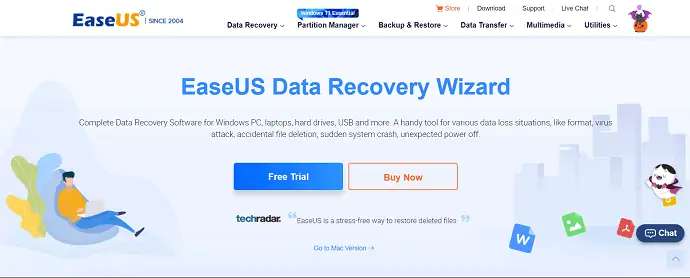
Pertama, Kunjungi situs resmi EaseUS. Unduh aplikasi EaseUS Data Recovery Wizard dan Instal di komputer Anda.
LANGKAH-2: Luncurkan & Pilih Hard Drive
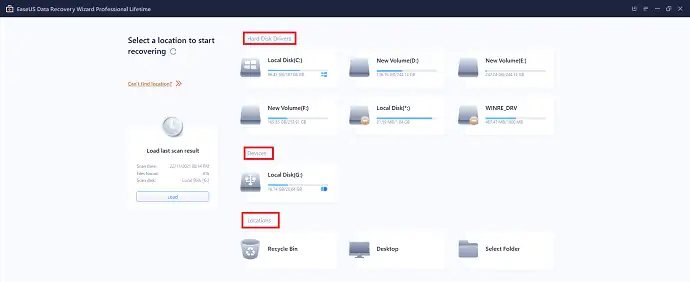
Luncurkan aplikasi dan Anda akan menemukan antarmuka dengan opsi Hard Disk Drives, Devices, dan Locations seperti yang ditunjukkan pada tangkapan layar. Di bawah opsi Hard Drives , Anda akan menemukan semua hard Disk yang terhubung ke komputer Anda. Dan di bawah bagian lokasi , Anda dapat memilih folder atau lokasi tertentu untuk dipindai.
LANGKAH-3: Pindai
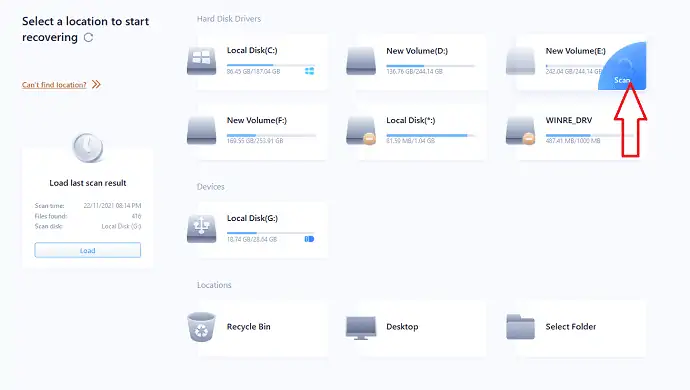
Pindahkan kursor ke Hard Drive tempat Anda ingin memulihkan data. Anda akan menemukan opsi "pindai" seperti yang ditunjukkan pada tangkapan layar. Klik untuk memulai proses pemindaian.
LANGKAH-4: Pulihkan

Setelah pemindaian selesai, ia mengurutkan data menurut tag dan formatnya dan menampilkannya di sisi kiri jendela. Dan juga dua folder ditemukan sebagai Existing Files, Other Lost Files. Cari file menggunakan direktori yang terletak di sisi kiri. Pilih file yang akan dipulihkan dan klik opsi "Pulihkan" . Sebuah Jendela akan muncul. Pilih folder tujuan dari jendela itu untuk memulihkan file yang dipilih. Kemudian file mulai pulih.
Perkiraan Biaya: 69 USD
Memasok:
- Perangkat keras,
- Wizard Pemulihan Data EaseUS
Peralatan:
- Wizard Pemulihan Data EaseUS
Bahan: Perangkat Lunak
Kesimpulan
Oleh karena itu, dengan referensi artikel ini Anda mengetahui alasan yang menyebabkan hilangnya data dari Hard Disk, Hard Drive, HDD, SSDH, dll., dan dapat mencegah drive penyimpanan Anda mogok dan kehilangan data. Meskipun dalam situasi kehilangan data, Anda dapat menggunakan alat EaseUS Data Recovery Wizard dan dapat memulihkan data dengan mengikuti tiga langkah sederhana seperti yang dibahas dalam artikel. Karena ini adalah aplikasi yang sangat ringan, aman, dan mudah digunakan, Anda dapat menginstal dan memulihkan data dengan mudah dari Hard Drive Anda.
Saya harap tutorial ini membantu Anda mengetahui tentang Memulihkan Data Dari Hard Disk . Jika Anda ingin mengatakan sesuatu, beri tahu kami melalui bagian komentar. Jika Anda menyukai artikel ini, silakan bagikan dan ikuti WhatVwant di Facebook, Twitter, dan YouTube untuk kiat teknis lainnya.
- BACA JUGA – Cara Memulihkan Data yang Hilang di Perangkat Android: 3 Cara?
- 7 Software pemulihan file Windows Terbaik (Gratis & Profesional)
Cara Memulihkan Data Dari Hard Disk – FAQ
Di mana file yang dihapus disimpan dari hard disk ?
Umumnya, jika Anda menghapus file dari hard drive komputer Anda menggunakan Tombol "Hapus" , file yang dihapus akan masuk ke Recycle Bin dan Anda dapat memulihkan data yang terhapus dari Recycle Bin.
Mengapa PC saya tidak membaca hard drive saya?
Jika hard disk baru Anda tidak terdeteksi oleh atau Disk Manager, bisa jadi karena masalah driver, masalah koneksi, atau pengaturan BIOS fakultas.
Apakah EaseUS Data Recovery Wizard aman digunakan?
EaseUS adalah solusi yang aman dan terjamin, karena memiliki SSL 256-bit. Metode yang digunakan untuk mengenkripsi file dan data jauh lebih baik daripada solusi lain yang ada di pasaran saat ini.
Apakah EaseUS merupakan perangkat lunak gratis?
EaseUS menawarkan versi yang sepenuhnya gratis yang dapat menyelamatkan hingga 2GB data.
Apakah EaseUS Amerika?
EaseUS Data Recovery Wizard adalah program pemulihan data Cina yang menggunakan antarmuka pengguna Wizard (Perangkat Lunak) untuk memandu pengguna melalui proses pemulihan data.
